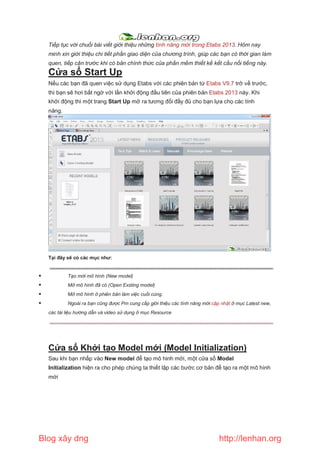
Tai lieu etabs 2013
- 1. Tiếp tục với chuổi bài viết giới thiệu những tính năng mới trong Etabs 2013. Hôm nay minh xin giới thiệu chi tiết phần giao diện của chương trình, giúp các bạn có thời gian làm quen, tiếp cận trước khi có bản chính thức của phần mềm thiết kế kết cấu nổi tiếng này. Cửa sổ Start Up Nếu các bạn đã quen việc sử dụng Etabs với các phiên bản từ Etabs V9.7 trở về trước, thì bạn sẽ hơi bất ngờ với lần khởi động đầu tiên của phiên bản Etabs 2013 này. Khi khởi động thì một trang Start Up mở ra tương đối đầy đủ cho bạn lựa chọ các tính năng. Tại đây sẽ có các mục như: Tạo mới mô hình (New model) Mở mô hình đã có (Open Exsting model) Mở mô hình ở phiên bản làm việc cuối cùng. Ngoài ra bạn cũng được Pm cung cấp giới thiệu các tính năng mới cập nhật ở mục Latest new, các tài liệu hướng dẫn và video sử dụng ở mục Resource Cửa sổ Khởi tạo Model mới (Model Initialization) Sau khi bạn nhấp vào New model để tạo mô hinh mới, một cửa sổ Model Initialization hiện ra cho phép chúng ta thiết lập các bước cơ bản để tạo ra một mô hình mới Blog xây dng http://lenhan.org
- 2. Bây giờ chúng ta tiến hành tìm hiểu chi tiết các tùy chọn trên Sử dụng cài đặt tùy chọn mặc định (Use Saved User Default Settings option) Tùy chọn này bao gồm việc hiển thị đơn vị, các tham chiếu (bao gồm: cơ sở dữ liệu thép, tiêu chuẩn thiết kế thép và TCTK kế bê tông), các thuộc tính (ví dụ, vật liệu, phần khung, phần sàn, sàn và tường, vách ngăn, vv) và các định nghĩa (ví dụ, chức năng, mô hình tải, trường hợp tải trọng, kết hợp tải trọng, vv). Tùy chọn này tương tự như các tùy chọn tiếp theo, sử dụng Cài đặt từ một tập tin mẫu, ngoại trừ tùy chọn này làm cho sự sẵn có của toàn bộ mô hình tập tin không cần thiết. Lưu ý: Cài đặt mặc định của người dùng được lưu bằng cách. Sử dụng menu Options > Save User Default Settings command. Vì vậy, nếu đây là lần đầu tiên sử dụng chương trình, Các thiết lập mặc định cũa người dùng chưa được thiết lập, do đó, trong lần khởi động đầu tiên bạn nên vào mục Use Built-In Settings With và thiết lập các tùy chọn của bạn (xem bên dưới). Sử dụng cài đặt từ một mô hình đã có (Use Settings from a Model File option) Khi bạn chọn tùy chọn này, một cửa sổ hiện ra cho phép bạn xác định vị trí các tập tin EDB. Mà từ đó thu được các thiết lập trong tệp EDB trên để làm cơ sở mô hình mới. Tương tự như việc sử dụng tùy chọn Use Saved User Default Settings option, các thiết lập bao gồm các đơn vị hiển thị, tham chiếu, các thuộc tính và định nghĩa. các đối tượng và các trường hợp tải gán vào không được sử dụng trong mô hình mới . Phương pháp này thường là thích hợp hơn nếu bộ tham chiếu, phân tích, thiết kế và định nghĩa là sẽ được sử dụng trong các dự án có đặc điểm chung. Tạo ra nhiều file EDB khi cần thiết và lưu chúng vào một vị trí thích hợp Blog xây dng http://lenhan.org
- 3. Lưu ý: việc tạo mô hình mới bằng cách sử dụng cài đặt từ mô hình đã có không phải là “importing” mô hình. Một mô hình mới trên một mô hình hiện có nghĩa là các định nghĩa và các thiết lập đang được chia sẻ từ một mô hình khác. Điều này khác với nhập khẩu một mô hình, bởi vì một mô hình nhập khẩu có thể bao gồm các đối tượng và nhiệm vụ của mình. Sử dụng cài đặt Use Built-In Settings With: Khi tùy chọn này được sử dụng, Chúng ta có thể chỉ định đơn vị hiển thị, cơ sở dữ liệu thép, tiêu chuẩn thiết kế thép và TCTK kế bê tông. Các thuộc tính được xây dựng trong và định nghĩa có thể được sửa đổi bằng cách sử dụng các lệnh trên menu Define. Để tìm hiểu kỹ từng tính năng bạn có thể rê chuột vào biểu tượng I bên cạnh, một Popup hiện ra cung cấp một số chú thích cho từng tính năng Sau khi bạn thiết lập xong tiến hành click vào OK trên cửa sổ Model Initialization, lúc này etabs sẽ kết nối đến cửa sổ New Model Quick Templates form Cửa sổ New Model Quick Templates form Blog xây dng http://lenhan.org
- 4. Cửa sổ này thì quen thuộc như các phiên bản trước. Ở đây ta có thể tạo một mô hình mới bằng cách thiết lập các thông số theo hình trên như về hệ lưới theo phương X, phương Y, số tầng, chiều cao tầng …. (Chức năng này tôi sẽ hướng dẫn cụ thể hơn trong các bài thực hành sau). Ở đây tôi chọn Grid only với các thiết lập bặc định như hình trên và nhấn OK. Bây giờ Etabs sẽ chuyển đến cưa sổ làm việc chính Như vậy là mình đã giới thiệu qua về giao diện, các cửa sổ cài đặt từ lúc khởi động chương trình cho đến khi vào màn hình chính trong Etabs 2013. Ở bài viết tiếp theo mình sẽ giới thiệu chi tiết các tính năng khác cũng như giải thích về các Menu, các nút lệnh trên giao diện màn hình chính này. Các bạn có bất kỳ thắc mắc nào vui lòng để lại commnets. mình sẽ trả lời trong khả năng có thể. Blog xây dng http://lenhan.org
- 5. Chuyên mục Etabs 1. Khám phá giao diện mới trong Etabs 2013 2. Etabs 2013 Download bản dùng thử 3. Etabs cơ bản - Hướng dẫn thực hành 4. Những cải tiến mới trong Etabs 2013 Chuyên mục Autocad 1. Hướng dẫn cách chuyển bản vẽ DWG sang định dạng PDF 2. Quà tặng - Bộ video giới thiệu các tính năng mới trong Autocad 2014 từ lynda.com 3. Hướng dẫn cấu hình AutoCAD để tăng tốc độ làm việc 4. Hướng dẫn tối ưu hóa máy tính để tăng tốc độ Autocad 5. Hướng dẫn thiết lập lệnh tắt trong Autocad Xem thêm: http://lenhan.org - Blog xây dựng Blog xây dng http://lenhan.org
